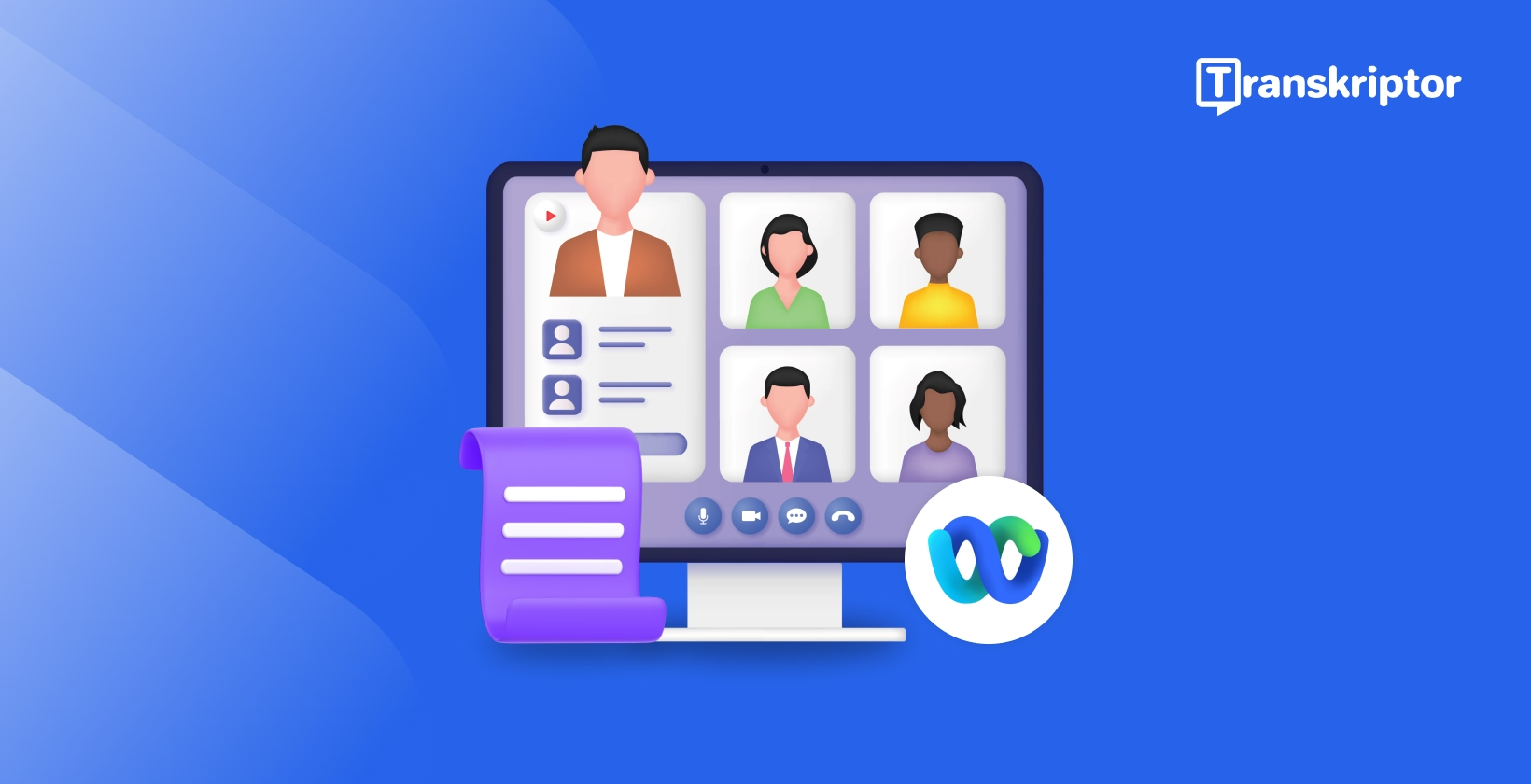
Webex-megbeszélések átírása egyszerűen
Tartalomjegyzék
- Miért fontos a Webex-megbeszélések átírása?
- Hogyan használjuk a natív Webex átírási funkciókat?
- Hogyan dolgozzák fel a megbeszélés-átírási eszközök a Webex-felvételeket?
- Mely eszközök a legjobbak a Webex-megbeszélések átírására?
- Hogyan Írjuk Át a Webex Felvételeket Lépésről Lépésre a Transkriptorral?
- Milyen Tippek Javítják a Webex Átírási Eredményeket?
- Következtetés
Átírás, fordítás és összegzés másodpercek alatt
Tartalomjegyzék
- Miért fontos a Webex-megbeszélések átírása?
- Hogyan használjuk a natív Webex átírási funkciókat?
- Hogyan dolgozzák fel a megbeszélés-átírási eszközök a Webex-felvételeket?
- Mely eszközök a legjobbak a Webex-megbeszélések átírására?
- Hogyan Írjuk Át a Webex Felvételeket Lépésről Lépésre a Transkriptorral?
- Milyen Tippek Javítják a Webex Átírási Eredményeket?
- Következtetés
Átírás, fordítás és összegzés másodpercek alatt
A Webex-megbeszélések átírása pontos szöveges feljegyzéseket biztosít a szakemberek számára a fontos megbeszélésekről, értékes időt takarít meg és növeli a termelékenységet, hasonlóan ahhoz, ahogyan Zoom-megbeszéléseket írhat át. A Webex-megbeszélések átírása a beszélt tartalmat kereshető szöveges dokumentumokká alakítja, lehetővé téve a csapatok számára, hogy hivatkozzanak a kulcsfontosságú pontokra anélkül, hogy újra megnéznék a teljes felvételeket, hasonlóan ahhoz, hogy hogyan írhat át hanganyagot hatékonyan. Az átírási folyamat automatikusan szöveggé alakítja a Webex-felvételeket, kiküszöbölve a kézi jegyzetelést és átfogó megbeszélés-dokumentációt hozva létre.
A Webex AI-átírás hatékony módszereket kínál a Webex-hívások átírására, speciális megbeszélés-átírási eszközökkel, amelyeket az optimális pontosság érdekében terveztek. A Webex-felvétel szöveggé alakítása lehetővé teszi a Webex-megbeszélések jegyzeteinek hatékony automatizálását, lehetővé téve az átírás zökkenőmentes integrálását a meglévő munkafolyamatokba.
Miért fontos a Webex-megbeszélések átírása?
A Webex-megbeszélések átírása jelentős előnyöket nyújt, amikor a szervezetek jelentős időt fordítanak virtuális együttműködésre, hasonlóan ahhoz, amikor előadást kell átírniuk. A Calendly kutatása szerint az Egyesült Királyságban a munkavállalók 85%-a tölt hetente több mint 3 órát megbeszéléseken, szemben az amerikai munkavállalók 78%-ával. Az automatikus átírószoftver jelentős időmegtakarítást eredményez a kézi átírási módszerekhez képest.
A Webex-megbeszélések átírása megosztható dokumentációt hoz létre a távollévő csapattagok számára a hosszú felvételek terjesztése helyett. A megbeszélés résztvevői gyorsan hozzáférnek a kulcsfontosságú pontokhoz és feladatokhoz az átirat áttekintésével, fenntartva a projekt összehangolását. A Webex-megbeszélések átírása megkönnyíti az egyszerű terjesztést az érdekelt felek között. Az átírási folyamat kereshető megbeszélési archívumokat hoz létre a jövőbeni hivatkozásokhoz, támogatva a szervezeti tudásmenedzsmentet.
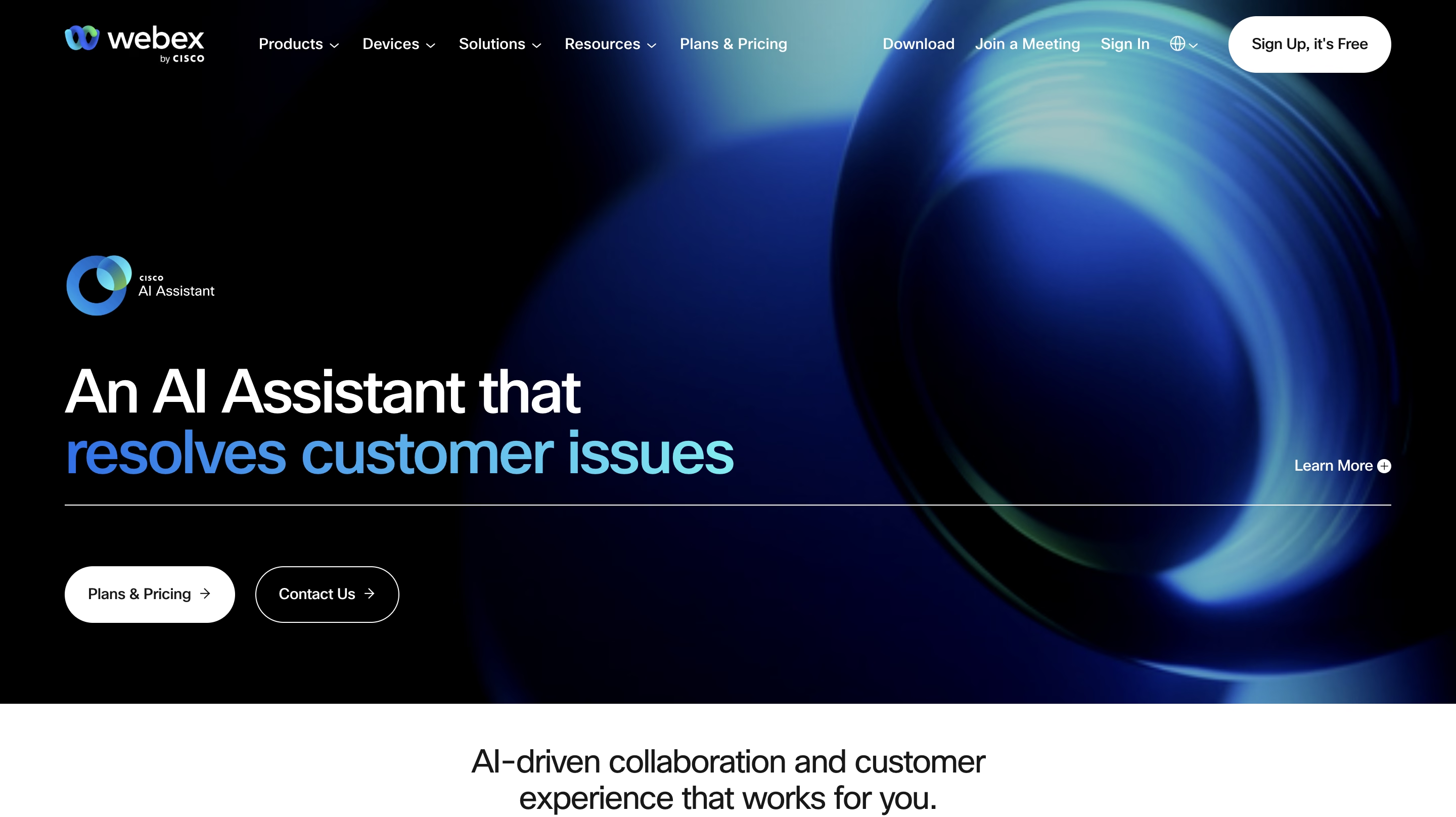
Hogyan használjuk a natív Webex átírási funkciókat?
A Webex beépített átírási képességekkel rendelkezik az MP4 megbeszélés-felvételekhez. A platform specifikus funkciókat, aktiválási követelményeket és árazási megfontolásokat kínál azon szervezetek számára, amelyek natív eszközökkel szeretnék átírni a Webex-hívásokat.
Beépített Webex átírási funkciók
A Webex átírási funkció automatikusan szöveggé alakítja a Webex-felvételeket, egyszerűsítve a megbeszélések dokumentálását. A rendszer fejlett beszédfelismerő technológiával írja át a rögzített megbeszéléseket, webináriumokat és eseményeket. Az adminisztrátorok szabályozzák az átíráshoz való hozzáférést, engedélyezve a funkciót bizonyos felhasználók vagy minden megbeszélés-házigazda számára.
Az átiratok a felvétel lejátszása mellett jelennek meg, lehetővé téve a tartalom ellenőrzését kereshető szöveg segítségével. A natív Webex-megbeszélés átírási funkcionalitás több korlátozást is tartalmaz:
- Az átírás kizárólag angol nyelvet támogat
- MP4 felvételi formátum szükséges a feldolgozáshoz
- A feldolgozási idő általában a megbeszélés időtartamának kétszerese vagy akár 24 óráig is terjedhet
- A hangminőség és a nem angol szakkifejezések befolyásolják az átírás pontosságát
A Webex átírás aktiválása megköveteli az átírási szolgáltatás jelenlegi Webex előfizetési csomagban való meglétének megerősítését. Az adminisztratív vezérlők lehetővé teszik az átírást a Webex Site Administration vagy Control Hub felületeken keresztül. A rendszer 12-24 órán keresztül dolgozza fel a felvételeket, mielőtt az átirat elérhetővé válna. A kész átiratok a felvétel lejátszásával együtt jelennek meg, támogatva a keresési funkcionalitást a beszélő ellenőrzéséhez.
Webex átírás árazási megfontolások
A Webex kizárólag fizetős előfizetési szinteken biztosít átírási funkcionalitást, beleértve a Webex Starter, Business vagy Enterprise csomagokat. Az átírási képesség csak angol nyelvű tartalmat támogat ezeken az előfizetési szinteken. A prémium előfizetések élő feliratozási funkcionalitást is tartalmaznak, amely a beszélő tartalmát jeleníti meg az aktív megbeszélések során. Az élő feliratozási funkció több nyelvet is támogat, beleértve az angolt, franciát, németet és spanyolt a valós idejű kommunikáció segítése érdekében.
Hogyan dolgozzák fel a megbeszélés-átírási eszközök a Webex-felvételeket?
Az automatikus megbeszélés-átírási eszközök kifinomult technológiákat alkalmaznak a Webex-megbeszélések hatékony átírására:
AI és gépi tanulási alapok
Az automatikus megbeszélés-átírási szoftver mesterséges intelligenciát és gépi tanulási algoritmusokat használ a beszédminták felismeréséhez. A technológia azonosítja az egyes beszélőket, miközben a beszélt párbeszédet írott szöveggé alakítja. A gépi tanulási rendszerek folyamatosan javítják az átírás pontosságát a bővített adatfeldolgozás és a mintafelismerési finomítások révén.
A hangtól a pontos szövegig
Az átírási platformok több technikai szakaszon keresztül dolgozzák fel a hangot, beleértve a zajcsökkentő algoritmusokat és a beszédfelismerő rendszereket. A beszélőazonosító technológia helyesen rendeli a párbeszédet a megbeszélés egyes résztvevőihez. Az átírás pontossága több tényezőtől függ, beleértve a felvétel hangminőségét, a nyelvi támogatási képességeket és a környezeti feltételeket az eredeti felvétel során.
Mely eszközök a legjobbak a Webex-megbeszélések átírására?
A Grand View Research kimutatása szerint az Egyesült Államokban a transzkripciós eszközök növekedése 2025 és 2030 között 5,2%-os CAGR-t mutat. A piac bővülése az automatizált átírási megoldások iránti növekvő keresletet és gyakorlati alkalmazásokat bizonyítja. Az üzleti szektorokban továbbra is növekszik a virtuális megbeszélésektől való függőség, így a hatékony átírási technológia elengedhetetlenné vált a modern munkafolyamatokhoz.
A megbeszélés-átírási szoftver hatékonyan kezeli ezt a növekvő igényt. Az alapvető képességek közé tartoznak a robusztus csapatmunka-funkciók és a pontos beszélőazonosítási lehetőségek. A hatékony megoldások egyensúlyt teremtenek a versenyképes árazás és az intuitív felületkialakítás között. A következő opciók a Webex-hívások átírásának vezető megoldásait képviselik:
- Transkriptor: Webex-találkozók átírása beszélőazonosítással, AI-összefoglalókkal és kiterjedt nyelvi támogatással
- Otter.ai: Sokoldalú, megfizethető átírás együttműködési funkciókkal, de korlátozott teljesítmény zajos környezetben
- Rev: Kombinált AI és emberi átírási szolgáltatás prémium árazással kisvállalkozások számára
- Trint: Tartalomkészítőkre összpontosító átírási platform széles körű nyelvi támogatással, amely kézi szerkesztést igényel
- Descript: Videószerkesztő platform integrált átírási képességekkel tartalomkészítők számára, alkalmanként beszélőazonosítási korlátokkal
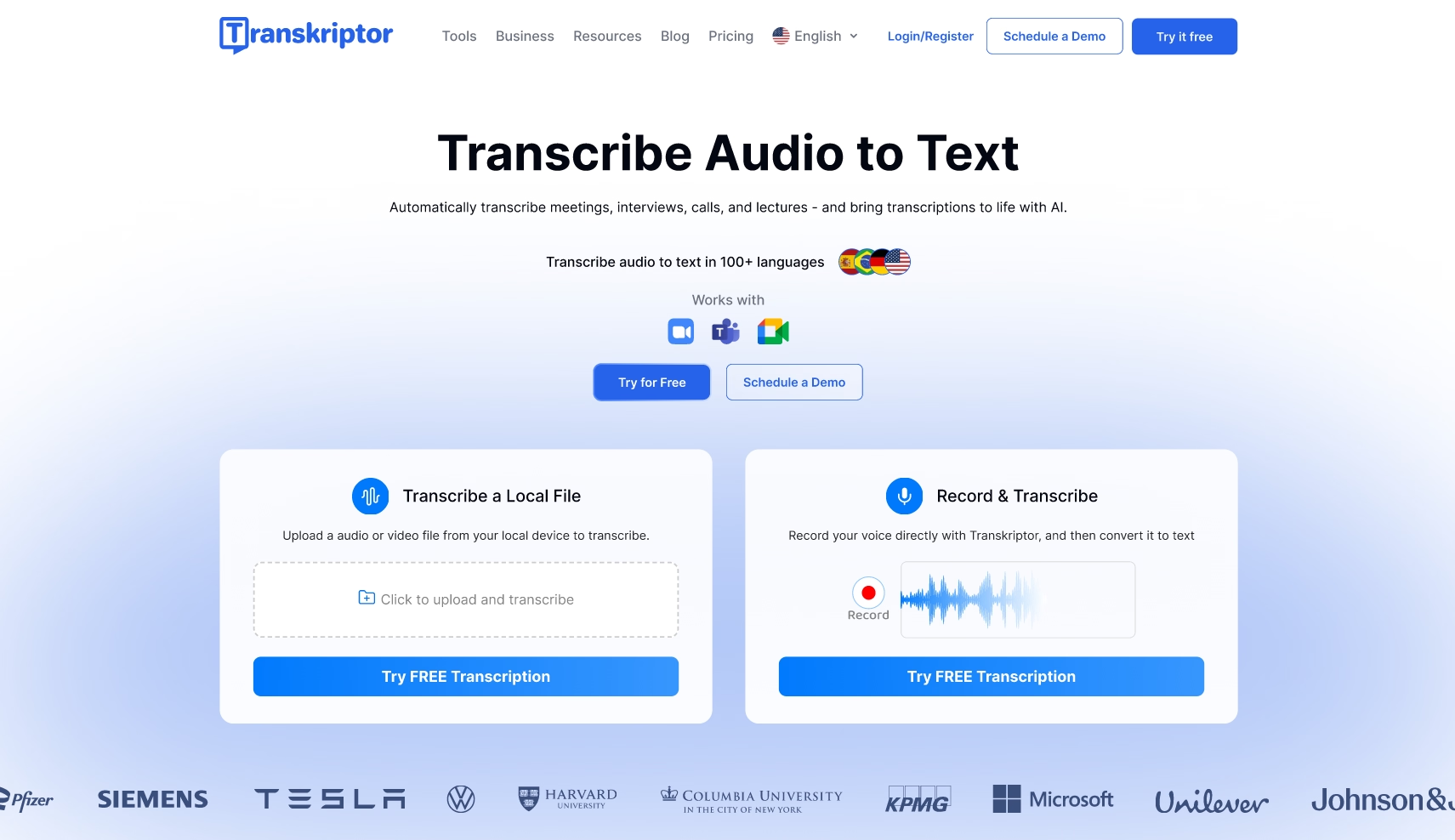
1. Transkriptor
A Transkriptor mesterséges intelligenciával támogatott hang-szöveg átalakítást kínál, egyszerűsítve a Webex-találkozók átírását felhasználóbarát munkafolyamatokon keresztül. A platform támogatja a közvetlen fájlfeltöltést és a felhőalapú tárhely integrációt. A Transkriptor az alapvető átírási funkciókon túl fejlett szolgáltatásokat nyújt, beleértve a beszélőazonosítást hangszín-elemzéssel, beszédidő-mérést és MI által generált összefoglalókat. A rendszer több mint 100 nyelvet támogat, egyszerűsítve a többnyelvű találkozók dokumentálását.
Előnyök:
- Több mint 100 nyelvet támogat a globális csapatok átírási igényeihez
- MI-alapú összefoglalók automatikusan kiemelik a kulcspontokat
- Beszélőazonosítás hangszín-elemzéssel betekintést nyújt a megbeszélésekbe
- Biztonságos megosztás csapatmunka-funkciókkal
Hátrányok:
- A prémium funkciók növelhetik az előfizetési költségeket
- A feldolgozási idő a felvétel hosszától függően változik
- Korlátozott ingyenes próbaidőszak az értékeléshez
A Transkriptor hangsúlyt fektet a csapatmunkára a biztonságos átirat-megosztási képességeken keresztül. A Zapier-integráció lehetővé teszi az automatizált Webex-találkozói jegyzet munkafolyamatokat. A komment funkció megkönnyíti a csapatkommunikációt az átirat egyes részeiről. A Transkriptor ingyenes próbahozzáférést kínál a funkciók értékeléséhez az előfizetés vállalása előtt.
Főbb jellemzők
MI Chat: Kulcsfontosságú megjegyzéseket, teendőket és beszélgetés-összefoglalókat generál átfogó találkozói áttekintésekhez
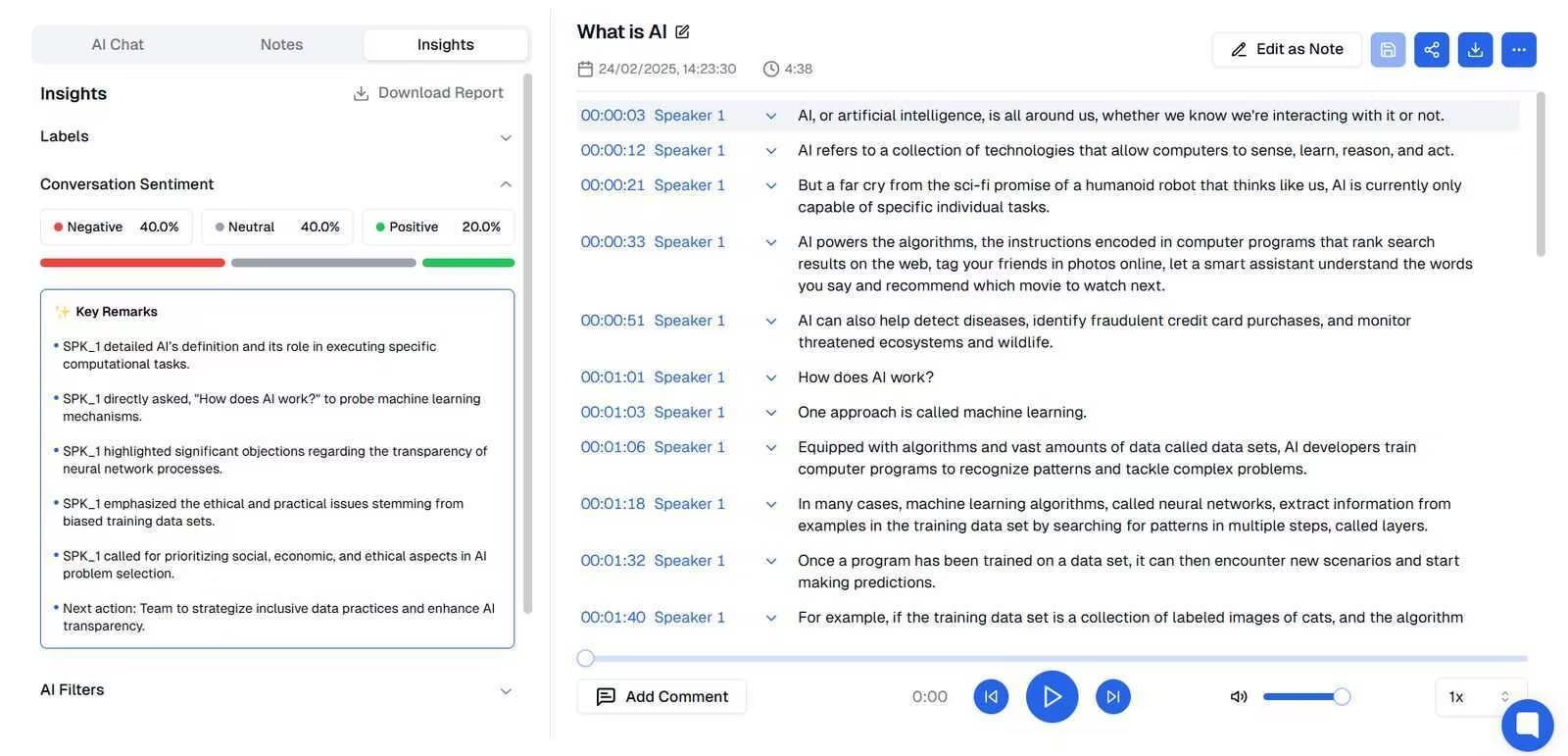
Beszélői hangszín és beszédidő: Elemzi a résztvevők hangulatát és beszédidejét a találkozók során
Beszélőazonosítás: Pontosan azonosítja az egyes beszélőket a jobb átirat-átláthatóság és hivatkozás érdekében
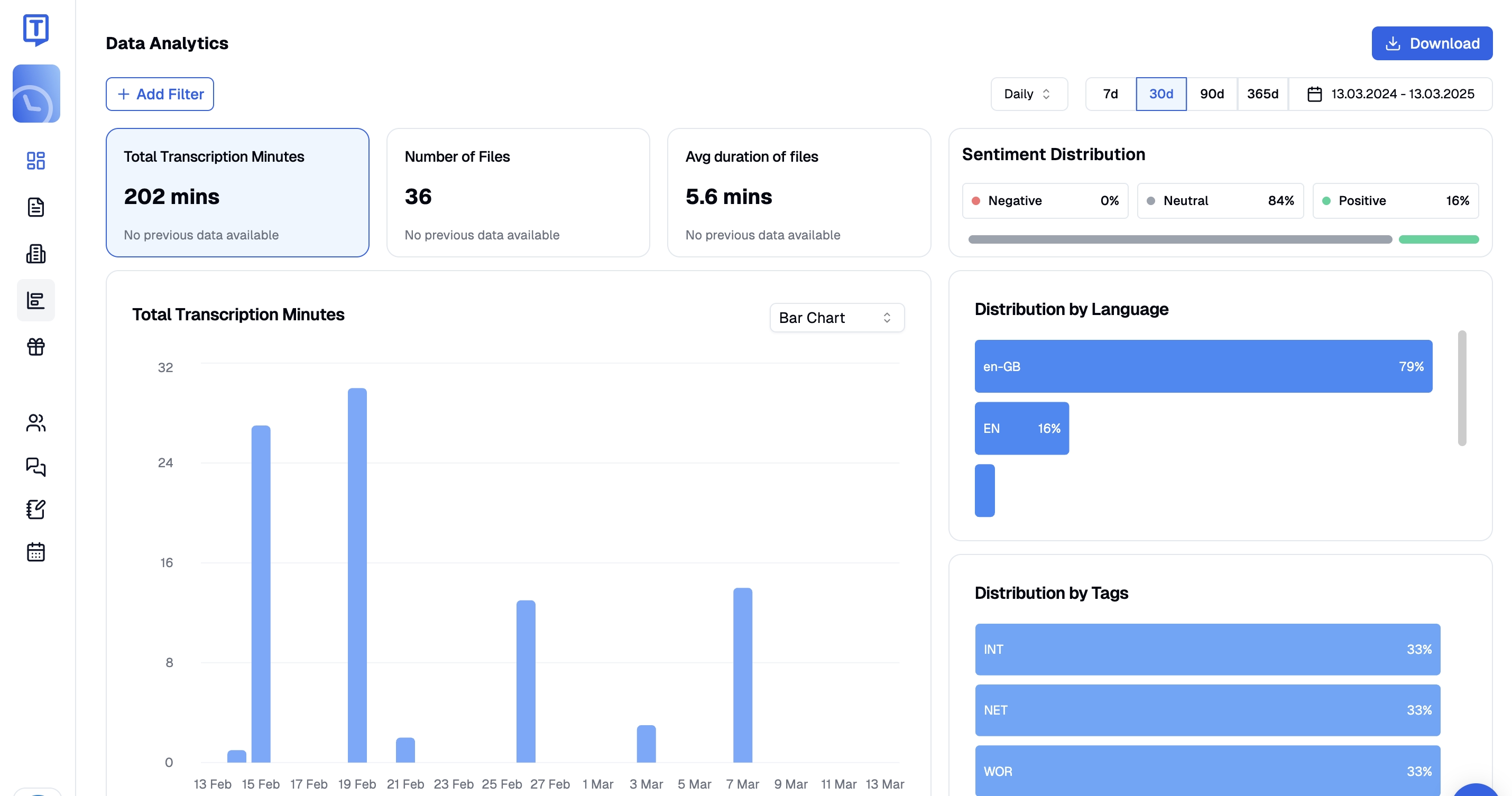
Adatelemzés: Átfogó metrikákat biztosít, beleértve az átírt percek teljes számát, a feldolgozott fájlok számát és az átlagos felvételi időtartamot
Alternatív átírási megoldások
További AI átírási lehetőségek a Webex számára:
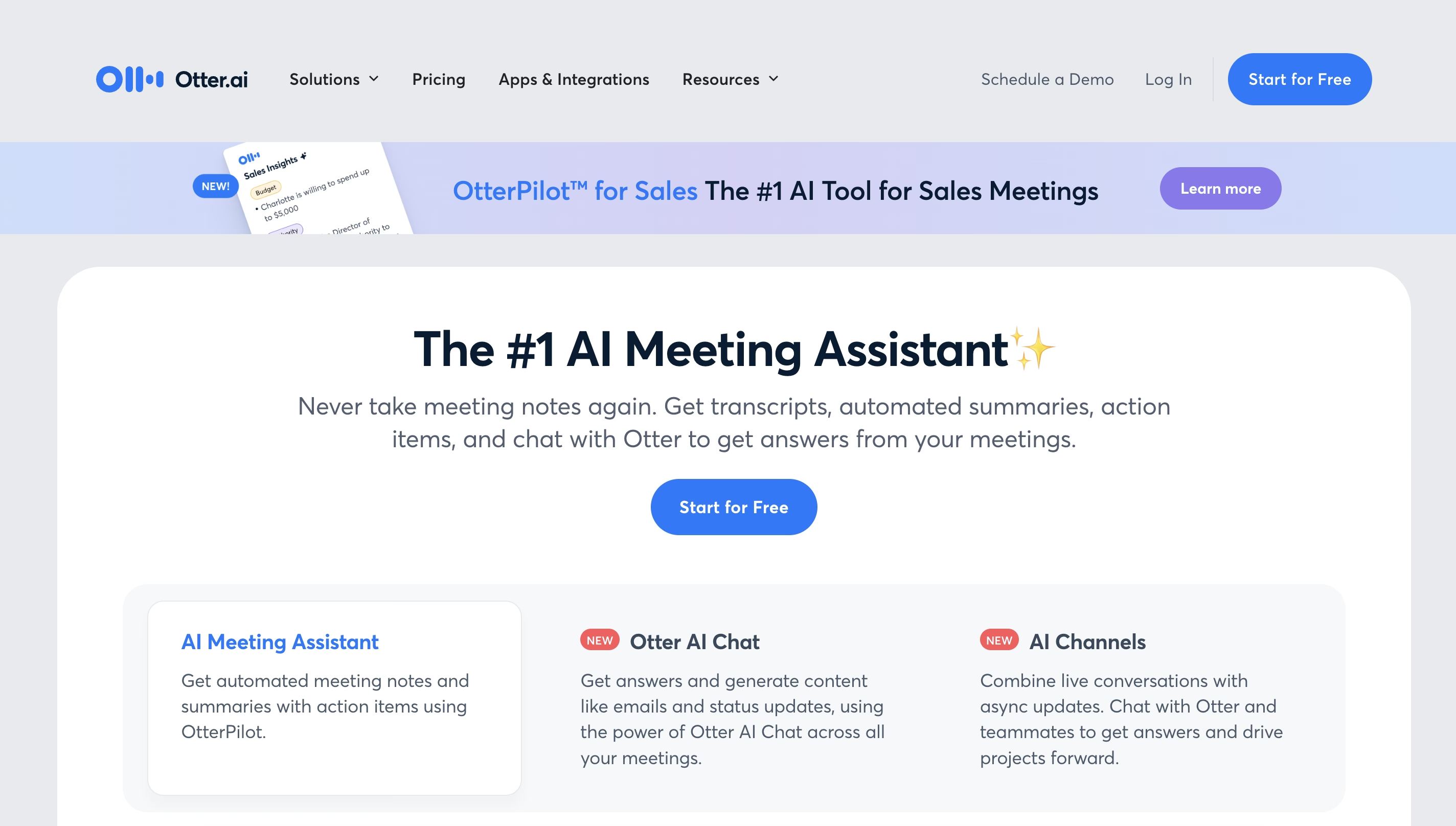
2. Otter.ai
Az Otter.ai sokoldalú értekezleti asszisztensként működik, amely pontos átírást biztosít csapatmunka-képességekkel. A platform több videokonferencia-megoldással is integrálódik, beleértve a Google Meet, Zoom és Microsoft Teams alkalmazásokat. A nyelvi támogatás magában foglalja az angol, spanyol és francia nyelveket, a regionális helyesírási lokalizáció pedig az eszközbeállításokon alapul.
Előnyök:
- Valós idejű átírás élő megbeszélések során
- Intuitív felület kereshető jegyzetekkel
- Megfizethető árkategóriák, beleértve az ingyenes opciót
- Zökkenőmentes integráció a főbb értekezleti platformokkal
Hátrányok:
- Csak három nyelvre korlátozódik
- Csökkent pontosság zajos környezetben
- Nehézségek az egyidejűleg beszélő több résztvevő esetén
- A prémium funkciók fizetős előfizetést igényelnek
A teljesítménykorlátok közé tartozik a csökkent pontosság háttérzaj és több egyidejű beszélő esetén.
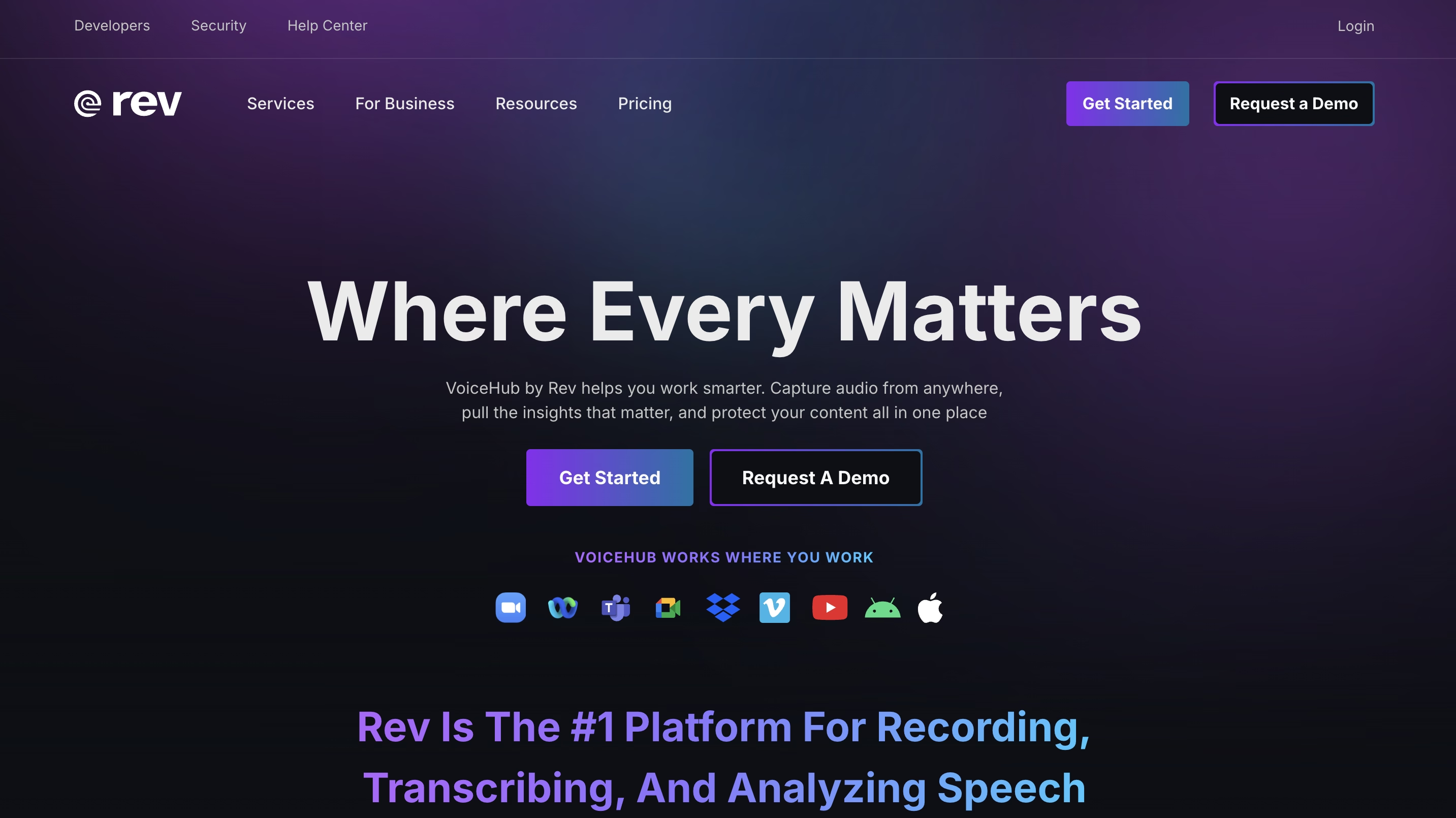
3. Rev
A Rev mesterséges intelligenciát és emberi átírási szolgáltatásokat egyaránt kínál, 36 nyelvet támogatva, valamint platformintegrációt biztosít Webex és Zoom számára. A magas pontossági arány különösen alkalmassá teszi a Rev-et technikai tartalmak átírására.
Előnyök:
- Kombinált MI és emberi szerkesztés a kiváló pontosság érdekében
- 36 nyelv támogatása a nemzetközi csapatok számára
- Közvetlen integráció a Webex platformmal
- Kiváló technikai szakkifejezések átírására
Hátrányok:
- Magasabb árazás a csak MI-alapú megoldásokhoz képest
- Az emberi átírás növeli a feldolgozási időt
- Költségszerkezet kihívást jelent kisvállalkozások számára
- Fejlett funkciók csak prémium szinteken érhetők el
Az előfizetési árak havi 9,99 dollártól kezdődnek az alapszolgáltatási szinteken. A magasabb átírási költségek kihívást jelentenek a kisvállalkozások számára a minőségi előnyök ellenére.
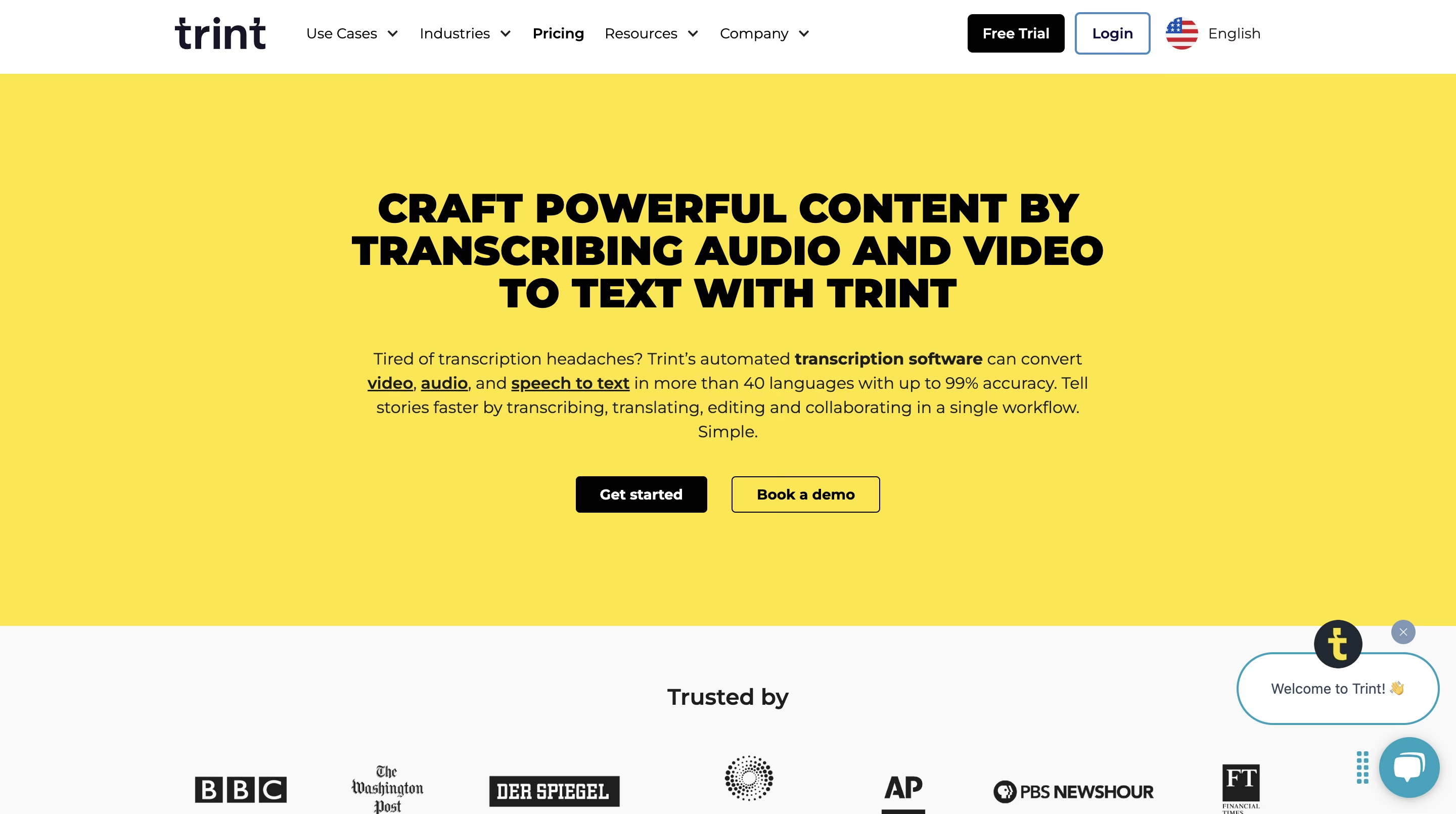
4. Trint
A Trint mesterséges intelligenciával működő átírást biztosít, amely az audio és videofelvételeket szerkeszthető szöveges dokumentumokká alakítja. A rendszer több mint 40 nyelvet támogat, akár 90%-os pontossági aránnyal.
Előnyök:
- Több mint 40 nyelvet támogat a globális csapatok számára
- Speciális funkciók tartalomkészítők számára
- Optimális körülmények között akár 90%-os pontosság
- A platformba épített együttműködési eszközök
Hátrányok:
- Magasabb előfizetési költségek, kezdve 52 dollár/hónaptól
- Zajos környezetben kézi szerkesztést igényel
- Tanulási görbe a haladó funkciókhoz
- A feldolgozási idő a felvétel hosszától függően változik
Az újságírás, a tartalomkészítés és az üzleti szektorok profitálnak a zökkenőmentes munkafolyamat-integrációból. Az ingyenes próbaverzió elérhetősége megelőzi az előfizetési csomagokat, amelyek felhasználónként havi 52 dollártól kezdődnek. A zajos környezetben készült felvételek általában kézi szerkesztést igényelnek a pontossági korlátok miatt.
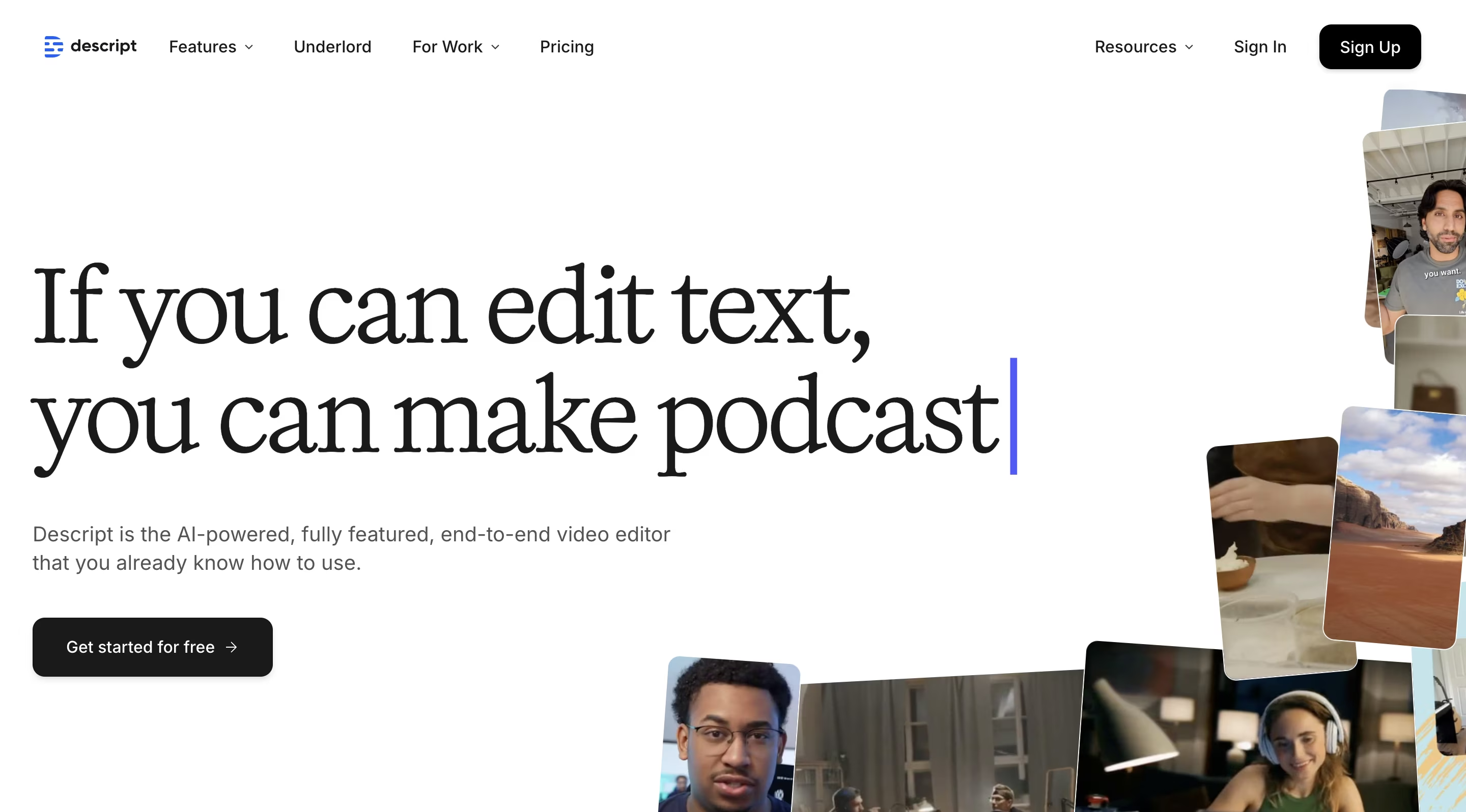
5. Descript
A Descript elsősorban videószerkesztő platformként működik, amely szövegalapú hang- és videószerkesztéssel egyszerűsíti a tartalomkészítést. Funkciói közé tartozik az automatikus átírás, zajcsökkentés és a mesterséges intelligencia által vezérelt szerkesztőeszközök.
Előnyök:
- All-in-one platform a szerkesztéshez és átíráshoz
- Fejlett zajcsökkentő technológia
- Szövegalapú hang- és videotartalom szerkesztés
- Integrálható több platformmal, beleértve a YouTube-ot is
Hátrányok:
- Következetlen beszélőazonosítás
- Nyelvtani hibák összetett átírásokban
- Elsősorban a videószerkesztésre összpontosít, nem az átírásra
- Több technikai ismeretet igényel
A tartalomkészítők és vállalkozások számára előnyös a YouTube-bal, Meet-tel és Slack-kel való platformintegráció. Gyakori korlátok közé tartozik a beszélőazonosítási kihívások és az átírási nyelvtani pontatlanságok.
Az alábbi táblázat összehasonlítja a megbeszélés-átíró eszközök képességeit:
Eszközök | Főbb funkciók | Célfelhasználók | Árazás | Integráció |
|---|---|---|---|---|
Transkriptor | AI Chat, AI összefoglaló, 100+ nyelv támogatása, beszélőazonosítás, többféle megosztási lehetőség, megbeszélési elemzések, kulcsfontosságú mutatók, beszédidő-elemzés, beszélői hangtónus-elemzés | Jogi szakemberek, orvosi szakemberek, marketing szakértők, IT csapatok, általános átírási felhasználók | Ingyenes próbaverzió és fizetős csomagok | Zoom, Google Meet, Microsoft Teams és további platformok |
Otter.ai | Élő átírás, csapatmunka, kereshető jegyzetek, három nyelv támogatása | Csoportos megbeszélések, interjúk, viták | Ingyenes; Pro: $8,33 felhasználónként/hónap; Business: $20 felhasználónként/hónap | Zoom, Google Meet, Microsoft Teams |
Rev | Élő átírás, csapatmunka, kereshető jegyzetek, 37 nyelv támogatása, AI+emberi szerkesztés | Technikai felvételek | Ingyenes; Basic: $9,99 felhasználónként/hónap; Pro: $20,99 felhasználónként/hónap | Zoom, Google Meet, Microsoft Teams, Webex |
Trint | Videó-szöveg átírás, fordítási funkció, feliratozás, történetépítő | Podcastkészítők és tartalomkészítők | Ingyenes próbaverzió; Starter 2024: $52/hely/hónap; Advanced 2024: $60/hely/hónap | Zoom, Slack, Frame.io |
Descript | Videószerkesztés, podcastkészítés, klipkészítés, feliratozás, videófordítás, szövegfelolvasás | Tartalomkészítők, vállalkozások, videószerkesztők, podcastkészítők | Ingyenes csomag; Hobbyist: $12; Creator: $24 | Slack, Google Meet, YouTu |
Hogyan Írjuk Át a Webex Felvételeket Lépésről Lépésre a Transkriptorral?
Kövesd ezeket az átfogó lépéseket a Webex hívások hatékony átírásához:
Milyen Lépések Alakítják Át a Webex Megbeszéléseket Szöveggé?
1. A Webex Felvétel Előkészítése
Kezdd a felvételek rendszerezésével, használj leíró elnevezési konvenciókat a könnyű azonosítás érdekében. Szükség esetén távolítsd el a háttérzajt hangjavító eszközökkel. A tiszta hangfelvételek jelentősen javítják az átírás pontosságát. Tárold a videókat dedikált mappákban a hatékony visszakeresés érdekében az átírási folyamat során.
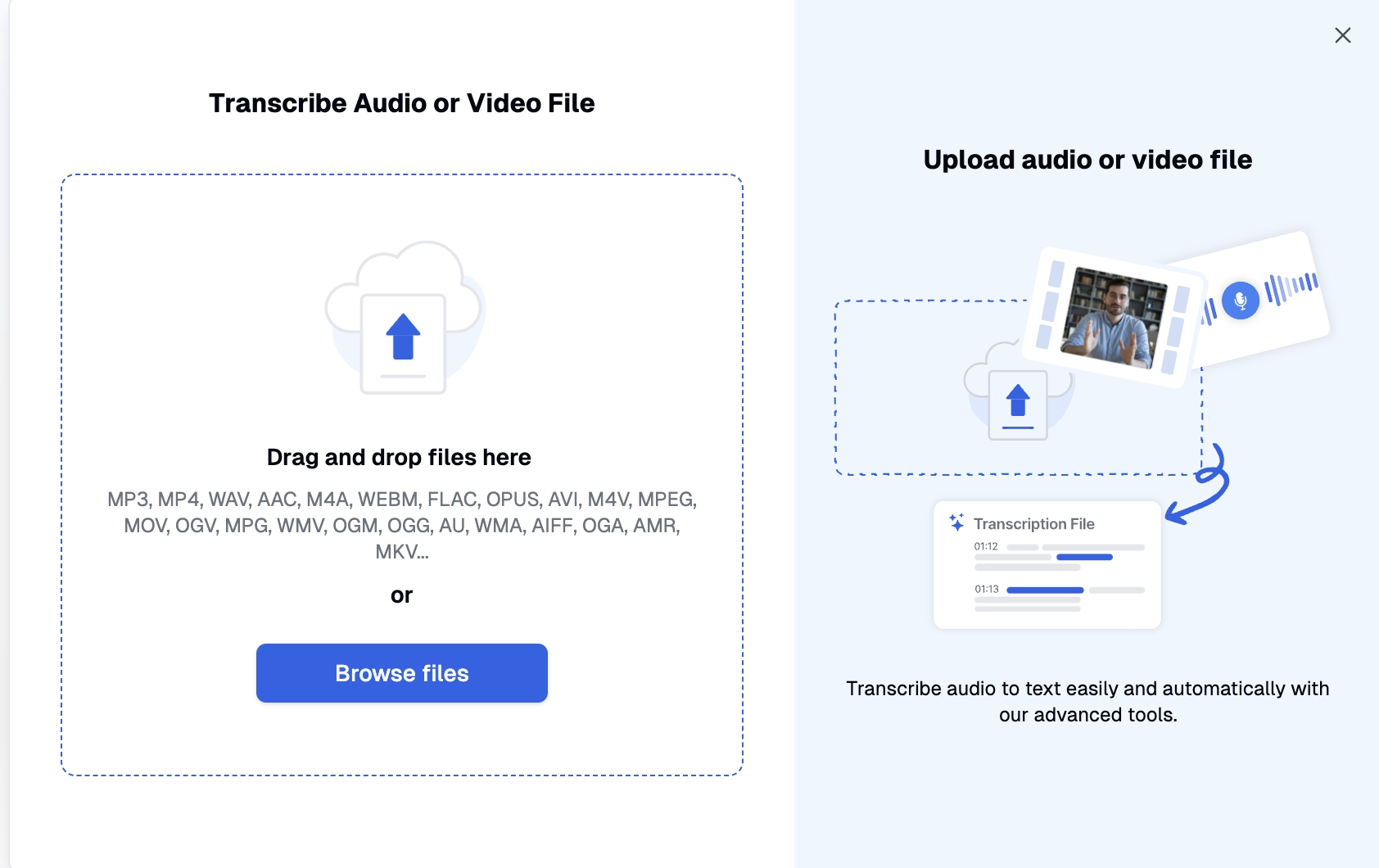
2. Feltöltés a Transkriptorra
Nyisd meg a Transkriptor weboldalt és töltsd fel közvetlenül a Webex megbeszélés felvételeit. A felhőintegrációs lehetőségek lehetővé teszik a fájlok konvertálását olyan tárolóplatformokról, mint a Dropbox, Google Drive és OneDrive a gördülékeny munkafolyamat-kezelés érdekében.
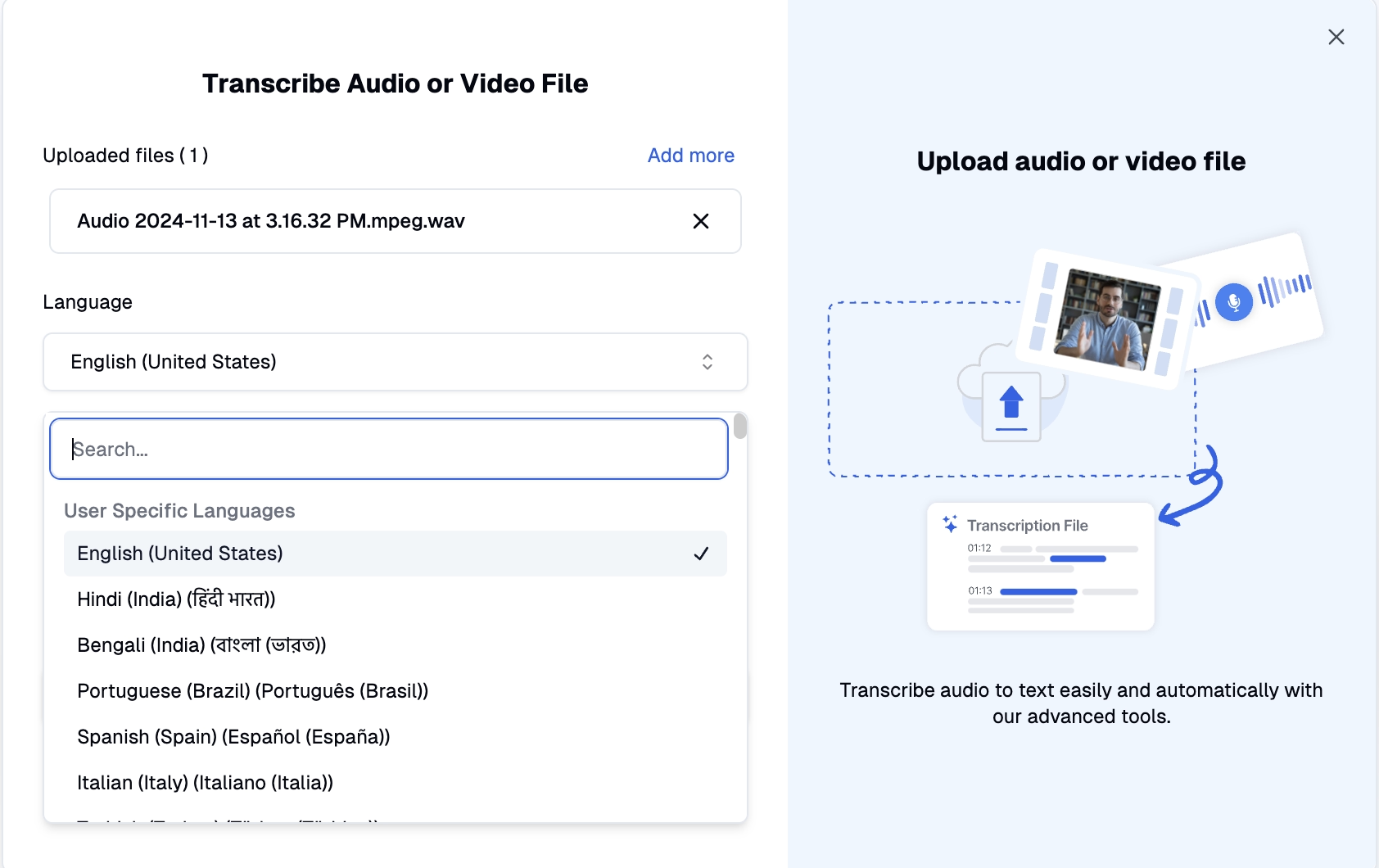
3. Az Átírási Beállítások Konfigurálása
A feltöltési folyamat során testreszabhatod az átírási paramétereket, beleértve a célnyelv kiválasztását. További konfigurációs lehetőségek közé tartozik a speciális szótár testreszabása, az átírás céljának meghatározása és a beszélők számának beállítása.
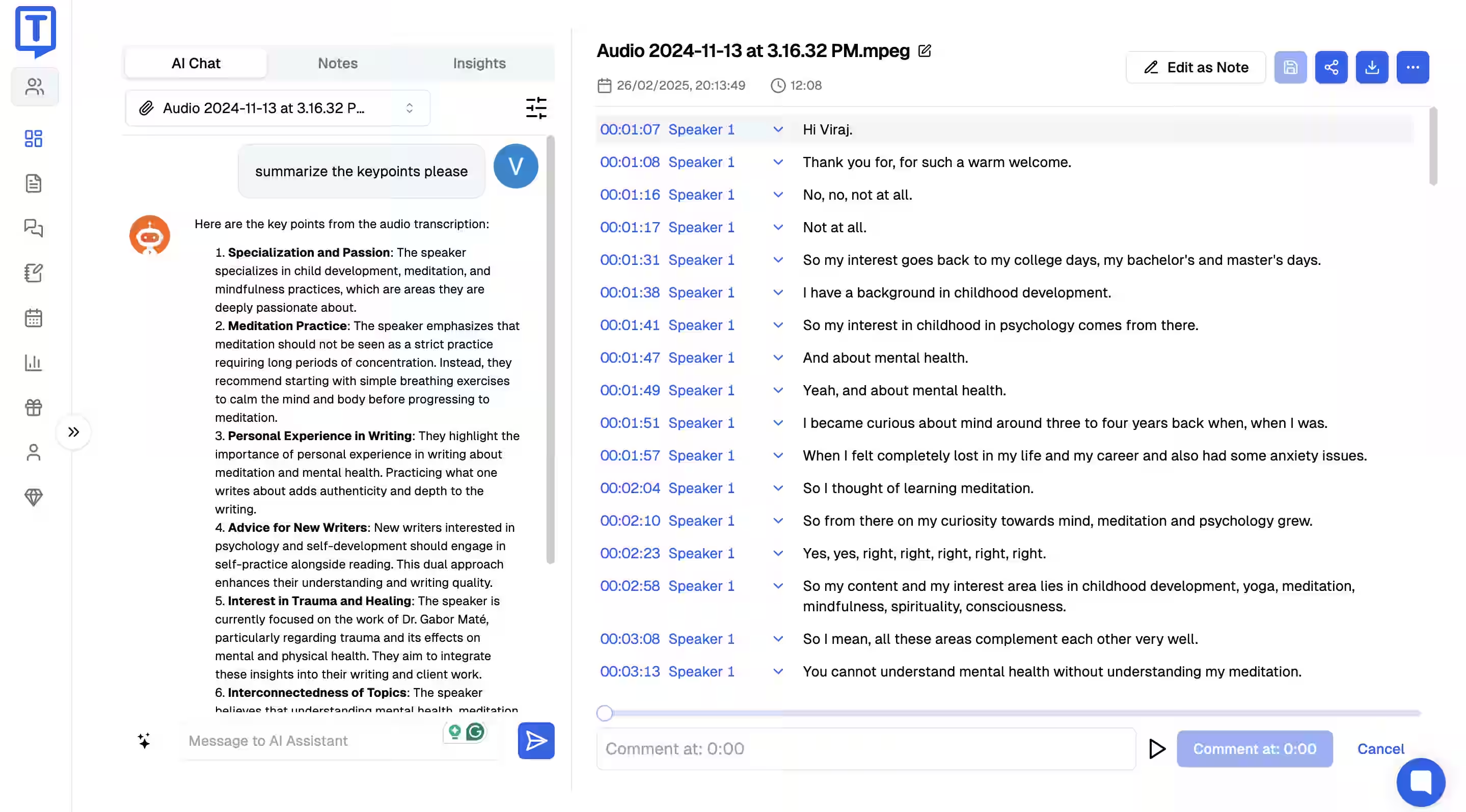
4. Az Átirat Áttekintése és Szerkesztése
A vezérlőpulton keresztül érd el a kész átiratot szerkesztési célból. Ellenőrizd a nyelvtani pontosságot, adj hozzá beszélői címkéket, és szükség szerint időbélyegeket. A komment funkció támogatja a csapatkommunikációt az egyes tartalmi szegmensekkel kapcsolatban. Az AI-asszisztens funkciók összefoglalókat készítenek a megbeszélésről, kiemelve a kulcsfontosságú megvitatott pontokat. A platform elemzi a résztvevők beszédidejét és a hangulati mutatókat (pozitív, semleges vagy negatív).
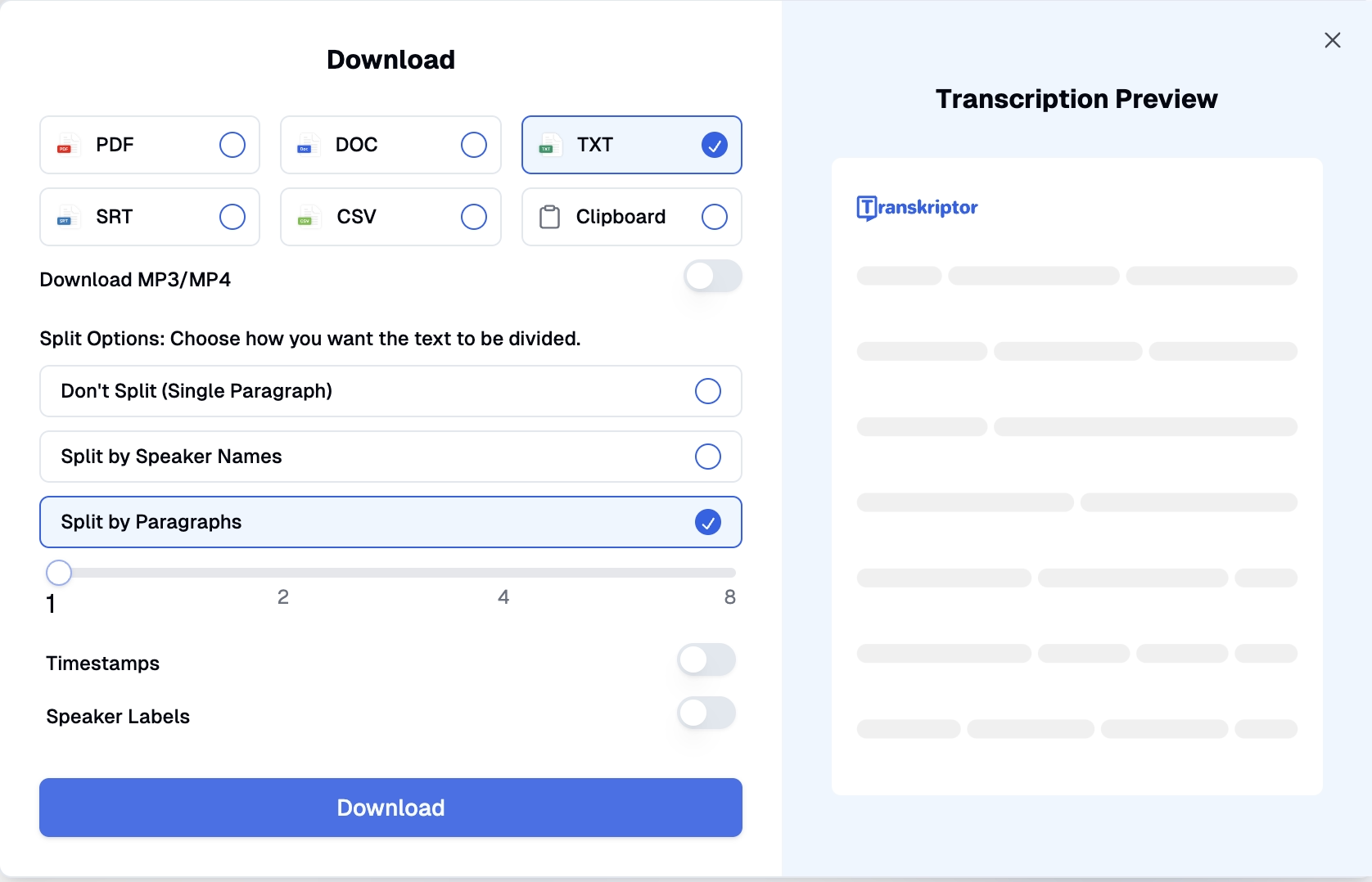
5. Megosztási és Exportálási Lehetőségek
Másold közvetlenül a vágólapra az átirat tartalmát az azonnali csapatmegosztáshoz. A letöltési lehetőségek között többféle formátum választható: PDF, Word, SRT, TXT vagy CSV. A Zapier integrációs képességek növelik a munkafolyamat hatékonyságát és az együttműködési potenciált.
Milyen Tippek Javítják a Webex Átírási Eredményeket?
Alkalmazd ezeket a gyakorlati stratégiákat az átírás minőségének optimalizálásához:
Hangminőségi Megfontolások
A felvétel minősége jelentősen befolyásolja az átírás pontosságát. Használj professzionális felvevőeszközöket, amikor csak lehetséges, és biztosíts csendes környezetet minimális háttérzavarral. A tiszta hangfelvételek közvetlenül összefüggnek a magasabb pontossági aránnyal és a csökkentett szerkesztési igényekkel.
Beszédgyakorlatok az Optimális Eredményekért
A tiszta artikulációs technikák jelentősen javítják az átírási teljesítményt. A megbeszélés házigazdáinak protokollokat kell kialakítaniuk a több beszélő kezelésére, ösztönözve a résztvevőket, hogy érthetően beszéljenek megszakítás nélkül. A szekvenciális beszélői részvétel biztosítja, hogy az átírási rendszer helyesen tulajdonítsa a párbeszédet az egyes személyeknek.
Következtetés
A Harvard Business School 40 millió virtuális megbeszélést elemző kutatása megerősíti, hogy a virtuális együttműködés a munkahelyi kultúra állandó elemévé vált. Mivel a munkavállalók egyre inkább függenek a digitális megbeszélési platformoktól, a hatékony átírási képességek alapvető termelékenységi támogatást nyújtanak.
A Transkriptor egyszerűsített megoldásokat kínál azon szervezetek számára, amelyek Webex megbeszéléseket szeretnének átírni pontos automatizált átírási technológiával. A platform jelentős időmegtakarítást eredményez, miközben növeli a termelékenységet. A fejlett funkciók, beleértve a beszélő azonosítását, az AI által generált összefoglalókat és a zökkenőmentes integrációkat, javítják a megbeszélések dokumentációs hatékonyságát a szervezetekben. Implementáld a Webex megbeszélési jegyzetek automatizálását még ma a Transkriptorral, hogy átalakítsd a kommunikációs munkafolyamatokat és az információ hozzáférhetőségét. Próbáld ki most!
Gyakran Ismételt Kérdések
A legjobb eszköz Webex-megbeszélések átírásához a Transkriptor. Több mint 100 nyelvet támogat, akár 99%-os pontosságot nyújt, és AI-alapú összefoglalókat és beszélőazonosítást generál – messze túlmutatva azon, amit a beépített Webex-átírás kínál.
A rögzítés után a Webex csak angol nyelven írja át a megbeszélést, és csak MP4 rögzített fájlokat támogat. Azonban egy olyan megbeszélés-átírási eszközzel, mint a Transkriptor, 99%-os pontossággal írhatja át Webex-megbeszéléseit több mint 100 nyelven.
A Webex csak angol nyelvű átírást támogat. Ahhoz, hogy Webex-megbeszéléseket más nyelveken írjon át, használjon olyan eszközt, mint a Transkriptor, amely többnyelvű átírást kínál több mint 100 nyelv támogatásával.
Igen, a ChatGPT át tud írni hangot a Whisper API használatával. Különböző hangformátumokat támogat, beleértve az MP3, MP4 és WAV formátumokat. Emellett több mint 50 nyelvet támogat.
Először lépjen be a Webex Control Hub webportálra az admin.webex.com címen egy webböngészőn keresztül. Bejelentkezés után kattintson a szolgáltatás részre, majd a Megbeszélések pontra. Ezután kattintson a beállításokra, és a megbeszélés átirat letöltése alatt kattintson a megbeszélés közbeni átirat letöltése opcióra.

